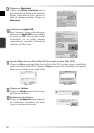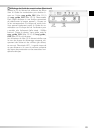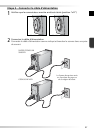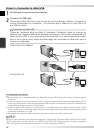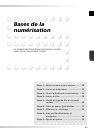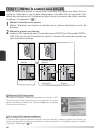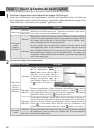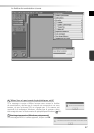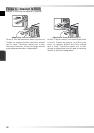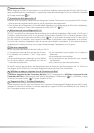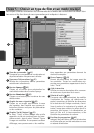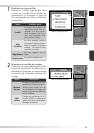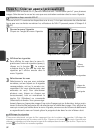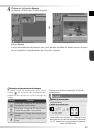26
Etape 3 — Ouvrir la fenêtre de numérisation
Etape 3 — Ouvrir la fenêtre de numérisation
Le scanner est piloté à partir de la fenêtre de numérisation de Nikon Scan.
1
Choisissez l’application dans laquelle les images s’affi cheront
Après leur numérisation, les image peuvent s’affi cher soit dans Nikon Scan, soit dans une
autre application comme Adobe Photoshop. L’application dans laquelle les images s’affi -
chent après leur numérisation est appelée “application hôte”.
Application
Nikon Scan
Plate-forme
Windows
Description
Nikon Scan est utilisée en tant qu’ “application autonome” pour numé-
riser, traiter, imprimer et enregistrer les images.
Macintosh
Autre appli-
cation
(“applica-
tion tiers”)
Windows
Nikon Scan est utilisée en tant que source TWAIN pour piloter le scanner
à partir d’une autre application (celle-ci doit prendre en charge TWAIN).
Les images sont numérisées à l’aide de Nikon Scan et traitées, impri-
mées et enregistrées dans l’autre application.
Macintosh
Le plug-in Nikon Scan est utilisé pour piloter le scanner à partir d’une
autre application (celle-ci doit prendre en charge les plug-ins d’acqui-
sition d’Adobe Photoshop 5.0 et une copie du plug-in Nikon Scan doit
être installée dans le dossier plug-ins de l’application). Les images sont
numérisées à l’aide de Nikon Scan et traitées, imprimées et enregistrées
dans l’autre application.
2
Ouvrez la fenêtre de numérisation
Application
Nikon Scan
utilisée en
tant qu’
“application
autonome”
Plate-forme
Windows
Description
Cliquez sur le bouton démar-
rer et sélectionnez Nikon
Scan 4 dans la liste des pro-
grammes. (si vous aviez créé
un raccourci au cours de l’ins-
tallation, vous pouvez égale-
ment double-cliquer sur l’icô-
ne située sur le bureau.)
Autre appli-
cation
Windows
Sélectionnez Nikon Scan dans la liste des sources acquises ou importées
de l’application. Pour en savoir plus, référez-vous à la documentation
fournie avec l’application.
Macintosh
Macintosh
(Mac OS X)
Ouvrez les Applications : Nikon Software: dossier Nikon Scan 4 dans le
disque de démarrage. Double-cliquez ensuite sur l’icône . (si vous
aviez ajouté Nikon Scan au Dock au cours de l’installation, vous pouvez
également cliquer sur l’icône
située dans le Dock.)
Macintosh
(Mac OS 9)
Ouvrez Nikon Software : dossier Nikon Scan 4 situé dans le dossier sé-
lectionné lors de l’installation (le dossier par défaut est le dossier Appli-
cations situé dans le disque de démarrage). Double-cliquez ensuite sur
l’icône
. (si vous aviez créé un alias au cours de l’installation, vous
pouvez également double-cliquer sur l’icône située sur le bureau.)